YouTube est la plateforme de streaming vidéo la plus populaire, mais de nombreuses personnes rencontrent souvent des problèmes tels que le chargement de vidéo YouTube est lent et la plupart de ces situations sont causées par des serveurs surchargés.
Il est un souci que la vidéo YouTube rame ! Afin d'aider les utilisateurs, nous vous recommandons 6 solutions les plus efficaces pour vous réssoudre le problème de lecture de vidéo Youtube efficacement sur un ordinateur ou un téléphone.
Pourquoi YouTube est lent ?
Lorsque vous regardez une vidéo et que YouTube rame, vous vous demandez ce qui cause ce problème. Voici des causes courantes du problème de lecture de vidéo YouTube :
- Connexion de réseau déconnectée ou instable
- Le serveur YouTube est surchargé et le calendrier est en retard à grande échelle
- La version de navigateur que vous utilisez est obsolète ou non pris en charge pour la lecture vidéo Youtube
- Le cache du navigateur et les cookies causent des centaines de flux
- Un plug-in ou une extension installé entre en conflit avec YouTube
6 solutions de réparer YouTube qui rame
Si vous avez identifié la cause du problème de lecture de vidéo Youtube, vous pouvez le résoudre efficacement avec les solutions correspondantes. Voici 6 façons de réparer YouTube qui ne fonctionne pas sur un téléphone portable et sur PC et voici les étapes à suivre.
1 Utiliser Stats pour les nerds pour trouver le problème
YouTube dispose d'un outil appelé "Stats pour les nerds", qui peut fournir aux utilisateurs des statistiques détaillées telles que la vitesse de connexion, la vitesse de mise en mémoire tampon et les conditions du réseau lors de la diffusion de vidéos. Bien qu'il ne puisse pas résoudre directement le problème de YouTube qui rame pour vous, il peut clairement signaler le problème.
Étape 1.Lorsque vous êtes bloqué dans des cercles en regardant YouTube, faites un clic droit sur le contenu vidéo et sélectionnez "Statistiques".
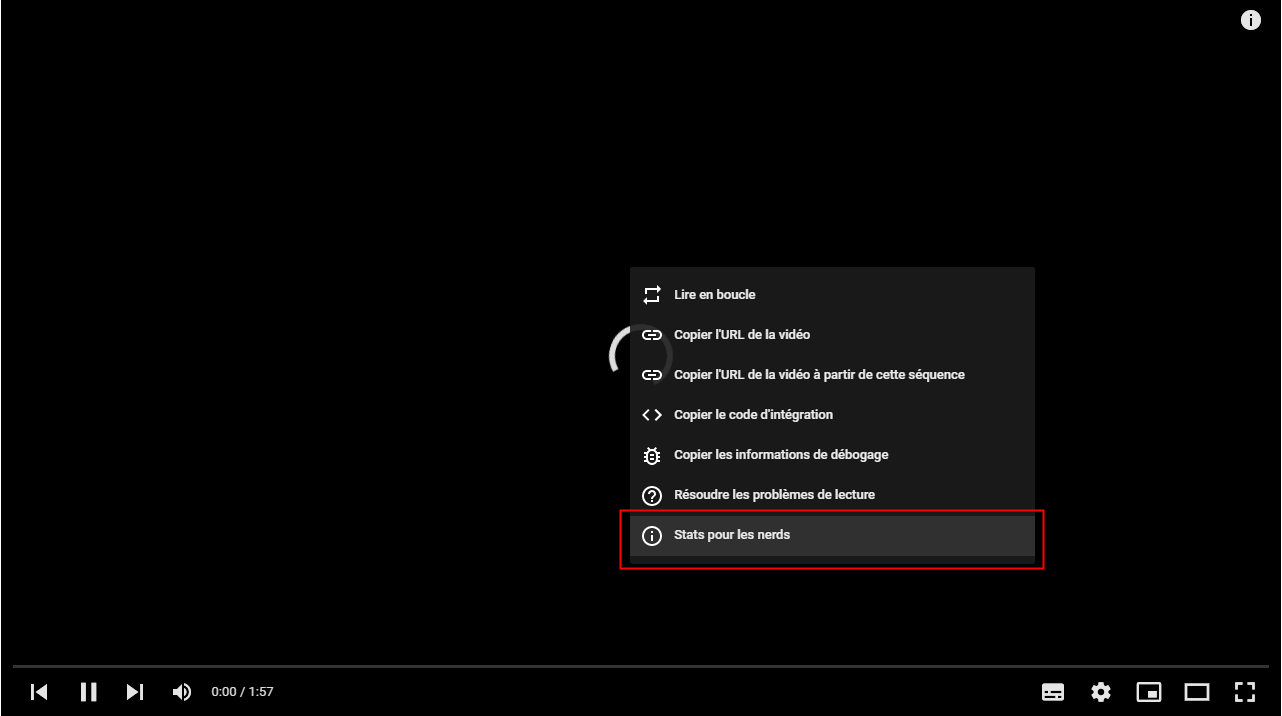
Étape 2. Vous pouvez voir les informations détaillées pertinentes et savoir si c'est la vitesse de connexion, l'état du réseau ou la mise en mémoire tampon qui est à l'origine du problème de YouTube qui ne fonctionne pas.
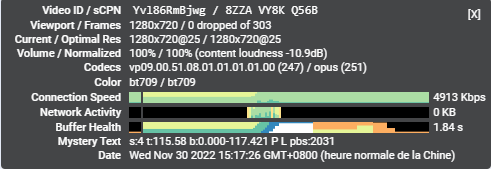
2 Modifier l'URL
La méthode suivante semble bizzare, mais elle a aidé de nombreux utilisateurs à résoudre le problème de lecture de vidéo YouTube. Lorsque vous regardez une vidéo, vous pouvez essayer de changer le "www" au début de l'URL en "ca", et le bug de vidéo Youtube est résolu.
Étape 1.Ouvrez le lien vidéo que vous souhaitez regarder, par exemple https://www.youtube.com/watch?v=xV-ru8iFMoY.
Étape 2.Changez-le en https://ca.youtube.com/watch?v=xV-ru8iFMoY et actualisez pour jouer.
3 Utiliser un VPN
Lorsque vous remarquez la connection YouTube impossible et vous pensez que la connexion de réseau fonctionne correctement, ce n'est pas tout à fait vrai. Si vous souhaitez augmenter la vitesse Internet, nous vous recommandons d'utiliser un VPN.
Le pays ou la région où vous vous se trouvez peut limiter les performances maximales du réseau, ce qui entraîne la vidéo Youtube lente. Ainsi, si sur Android ou iPhone la vidéo YouTube tourne en rond, un VPN peut vous aider à contourner les restrictions pour regarder des vidéos plus facilement.
De plus, le VPN désigne une adresse virtuelle pour les utilisateurs, qui peut non seulement protéger votre vie privée et votre sécurité, mais également vous permet de vous connecter à des serveurs dans différentes régions, donc vous puissiez regarder plus de vidéos. Il existe de nombreux types de VPN sur le marché, tels que NordVPN, SurfsharkVPN, etc., des versions payantes et gratuites et vous pouvez choisir en fonction de vos propres besoins.
4 Choisir une option de qualité vidéo inférieure
Beaucoup de personnes dans le monde utilisent les services de Google en même temps, comme regarder des vidéos sur YouTube, dont le trafic est très volumineux. Bien que Google officiel travaille à améliorer l'expérience de navigation de l'utilisateur afin de réduire le temps de chargement des données, il est inévitable que YouTube rame.
De cela, vous pouvez prendre du recul et sélectionner une qualité vidéo inférieure pour regarder la vidéo complète en douceur. Des résolutions et des pixels inférieurs réduisent le temps de mise en mémoire tampon. Voici les étapes à suivre.
Étape 1. Lorsque vous regardez une vidéo, cliquez sur le bouton "Paramètres" (engrenage) à droite de la barre de lecture et appuyez sur "Qualité".
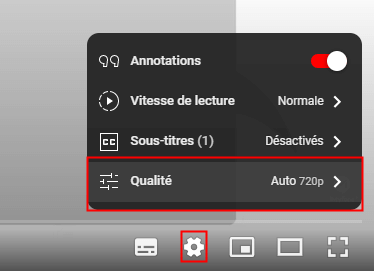
Étape 2.Ensuite, cliquez sur l'option de qualité inférieure.
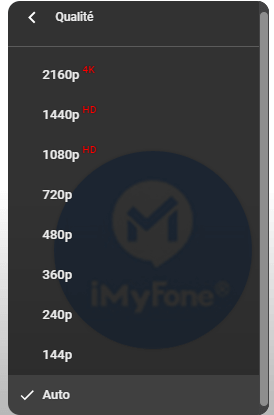
5 Vérifier le serveur YouTube
Outre le côté utilisateur, la défaillance du serveur YouTube peut également entraîner la connexion de vidéo Youtube impossible sur PC ou sur le téléphone.
Lorsque vous constatez que la vidéo Youtube se charge lentement ou ne marche pas sur le téléphone, vous pouvez vérifier l'état du serveur YouTube. S'il est anormal, cela signifie qu'il s'agit d'un problème à grande échelle et que de nombreux utilisateurs connaissent la même situation en même temps.
Vous pouvez vérifier le dernier statut de YouTube via certains outils tiers tels que DownDetector.
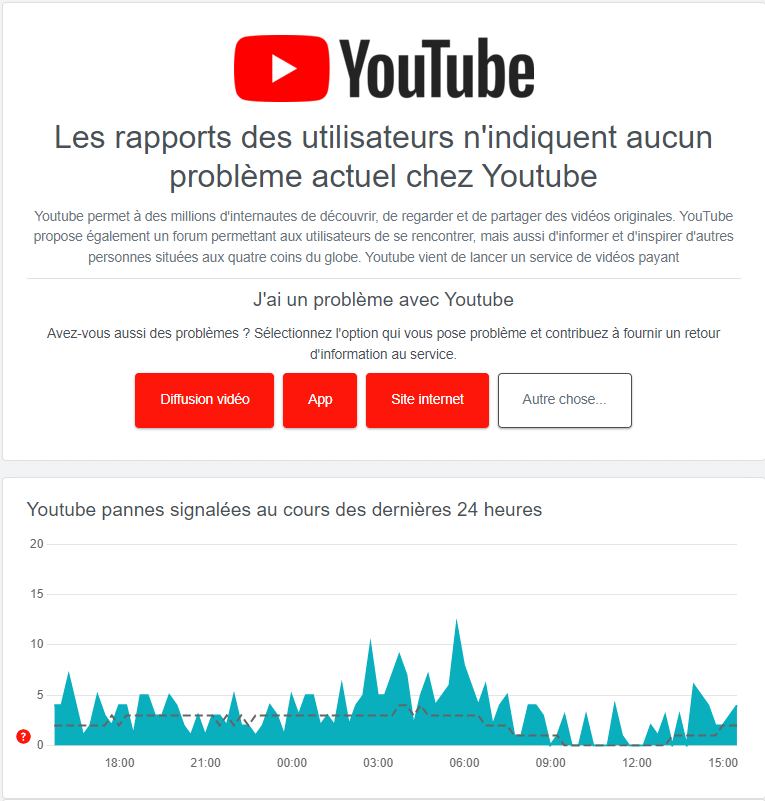
6 Vider le cache Youtube sur Chrome
Lorsque vous utilisez le navigateur, ce dernier crée un fichier cache et met en cache tout le contenu pour accélérer le prochain chargement. Si vous ne videz pas le cache régulièrement, les données sur le navigateur seront volumineuses. Cela mon seulement ralentit le site, mais également entraîne une diffusion vidéo lente, YouTube rame ou même ne fonctionne pas .
Pour ce faire, nous vous recommandons de vider le cache de votre navigateur en suivant les étapes ci-dessous. En raison de la grande variété de navigateurs, nous utiliserons Google Chrome comme exemple.
Étape 1. Cliquez sur l'icône "trois points" dans le coin supérieur droit de votre navigateur, puis cliquez sur "Paramètres". Dans la colonne "Confidentialité et sécurité" sur le côté gauche de l'interface, sélectionnez l'option "Effacer l'historique de navigation".
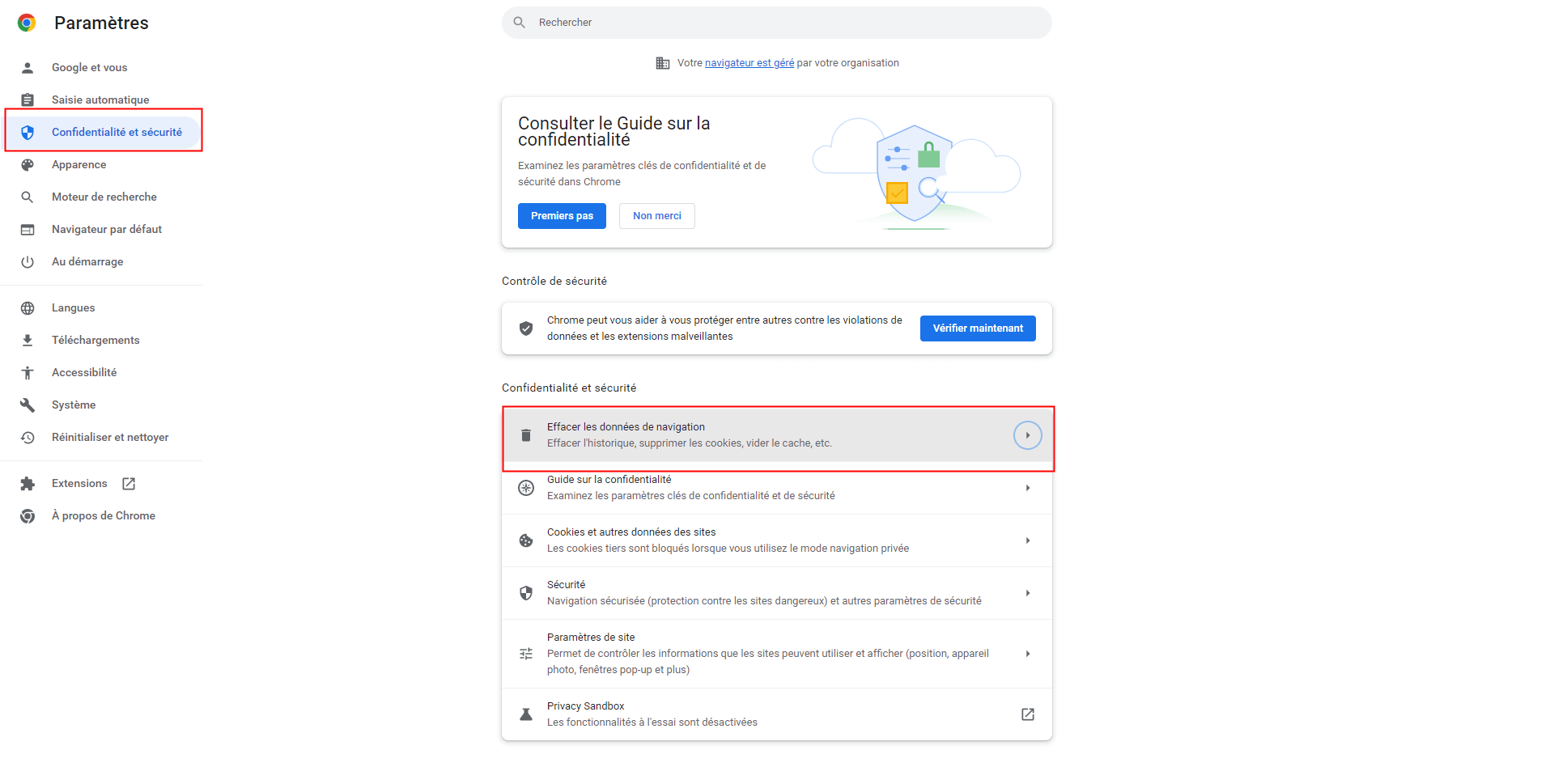
Étape 2. Cochez les éléments que vous souhaitez effacer et réglez la "Plage de temps" sur "Durée illimitée". Cliquez sur "Effacer les données" et attendez que le processus soit terminé, puis rouvrez YouTube pour voir si le problème de jouer en cercles est résolu.
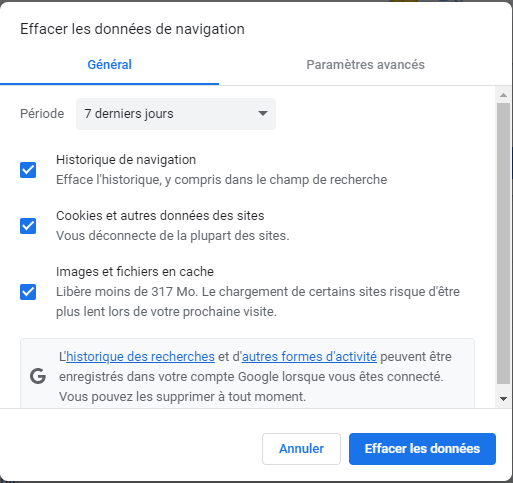
Conclusion
Si vous rencontrez également le problème que YouTube ne peut pas fonctionner normalement sur le réseau ou que YouTube ne peut pas se connecter, vous pouvez alors résoudre le problème selon les 6 méthodes ci-dessus. De plus, si vous sentez que YouTube est bloqué et que vous souhaitez télécharger des vidéos directement sur votre ordinateur pour les visionner, mais que vous rencontrez des problèmes tels que des fichiers de mauvaise qualité et corrompus, nous vous recommandons également d'utiliser iMyFone UltraRepair pour une réparation rapide. Son fonctionnement est simple et facile à comprendre, et il vous permet de augmenter la qualité de vidéo facilement.







